缩小尺寸过大的 Word 和 PPT 文件总是一个难题: 虽然 Office 提供了批量修改 DPI 的方法,但即使 DPI 降到最低,尺寸依旧很大. 我们不知道文档中哪几个图像或附件吃下了巨大空间, 还好巨硬给我们留下了一条简单易行的办法:
解压 docx/pptx 文档.
其实 docx 和 pptx 文件都是压缩包, 只要把后缀名改成 zip, 就可以用常见解压缩软件打开了 (Windows) 自带的应该就可以. docx 文件的附件页在 doc/media 里面, pptx 的附件页在 ppt/media 里面.
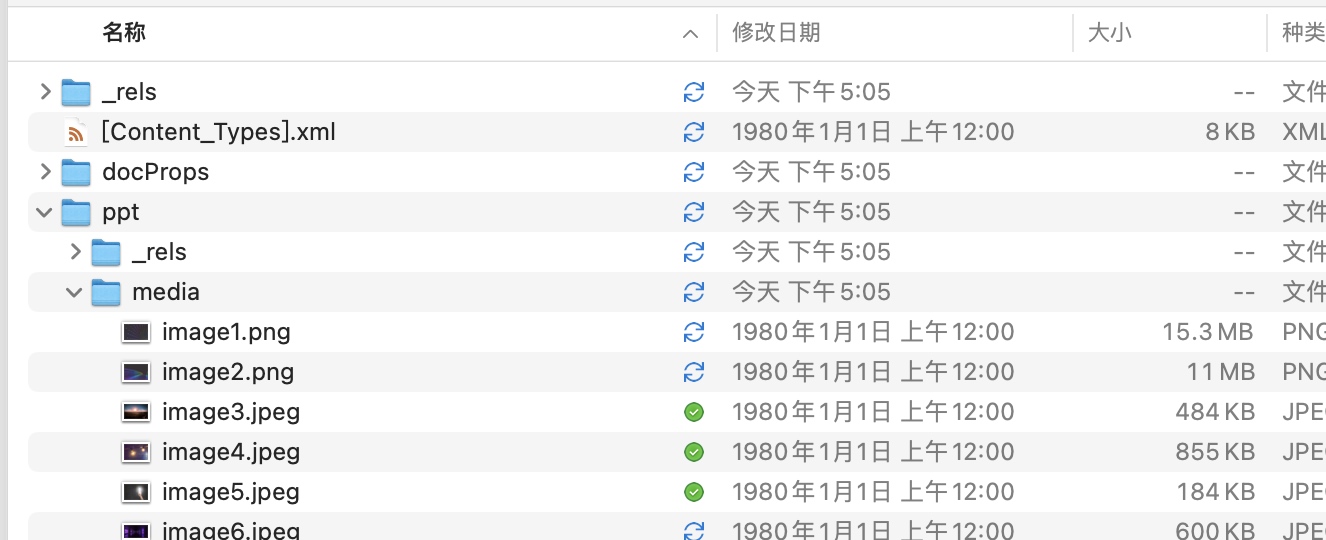
罪魁祸首看来就是这几个大图片了~一般来说 word 和 ppt 里面存下的 .tiff 格式图片都非常大,可以考虑换成 jpg 文件, 尺寸会小得多.
对图片尺寸压缩/格式修改有两种方式:
- 在软件中按照图片位置用压缩后的图片挨个替换;
- 压缩图片后, 把文件夹重新压缩成 zip, 再把后缀改回去 (狸猫换太子). 需要注意如果在修改图片过程中改了后缀, 程序可能会报错. 同时由于不同软件默认压缩方法不同, 可能 word / ppt 会提示文件损坏需要修复. 如果修复效果不好, 就还是换成前一个方法吧.
